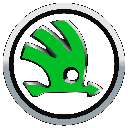 Skoda Kodiaq > Benutzerverwaltung
Skoda Kodiaq > Benutzerverwaltung
Was soll beachtet werden
Gilt für das Infotainment Bolero, Amundsen und Columbus.
Beim Kauf eines älteren Fahrzeugs mit den ŠKODA Connect-Diensten kann es sein, dass die Dienste aktiv sind und der Hauptnutzer der Vorbesitzer des Fahrzeugs ist. Der Vorbesitzer kann weiterhin die Möglichkeit haben, die Fahrzeugfunktionen zu steuern und Informationen zu den Benutzern sowie zum Fahrzeug zu erhalten.
Deshalb empfehlen wir, den vorherigen Hauptnutzer zu löschen. Melden Sie sich anschließend mit dem eigenen Benutzerkonto an und stellen Sie sich als Hauptnutzer des Fahrzeugs ein.
Wenn Sie die Registrierung eines neuen Benutzers durchführen und sich selbst während der Registrierung als Hauptnutzer wählen, wird der vorherige Hauptnutzer automatisch überschrieben.
Durch die Einstellung der Schutzebene personenbezogener Daten können die Arten der zu versendenden Benutzer- und Fahrzeuginformationen beeinflusst werden.
Funktionsweise
Gilt für das Infotainment Bolero, Amundsen und Columbus.
Benutzerkonten
Die Benutzerverwaltung zeigt die Konten der zuletzt aktiven Benutzer an. In der Benutzerverwaltung sind folgende Tätigkeiten durchführbar:
- Benutzerkonto wählen
- Benutzer registrieren
- ŠKODA Connect-Dienste aktivieren
- Benutzerkonten hinzufügen und entnehmen
- Hauptnutzer einstellen
- Kontosicherung einstellen
Übersicht
Gilt für das Infotainment Bolero, Amundsen und Columbus.
Hauptnutzer
Der Hauptnutzer stellt einen registrierten Benutzer mit aktivierten ŠKODA Connect-Diensten und einem Fahrzeug dar, das seinem Konto zugeordnet ist.
Der Hauptnutzer kann die Personalisierungsfunktion in vollem Umfang nutzen.
Der Hauptnutzer hat die volle Kontrolle über die Einstellung und Bedienung des Fahrzeugs.
Sämtliche Einstellungen werden im persönlichen Online- Konto des Hauptnutzers gespeichert.
Benutzer mit dem Online-Konto ŠKODA Connect
Der Benutzer wurde nicht vom Hauptnutzer gewählt, besitzt jedoch sein eigenes Online-Konto ŠKODA Connect.
Der Benutzer kann die Personalisierungsfunktion in vollem Umfang nutzen.
Sämtliche Einstellungen werden im persönlichen Online- Konto des angemeldeten Benutzers gespeichert.
Gast
Das Gastkonto ist anonym und wird in keiner Weise mit den ŠKODA Connect-Diensten synchronisiert.
Alle Einstellungsänderungen in Verbindung mit diesem Konto bleiben ausschließlich im Fahrzeug gespeichert.
Bedingungen
Gilt für das Infotainment Bolero, Amundsen und Columbus.
Für eine unbegrenzte Nutzung der Verwaltung der Benutzerkonten und deren Synchronisierung mit Online- Konten müssen die folgenden Bedingungen erfüllt werden:
- Im Infotainment ist ein Hauptnutzer mit aktiven ŠKODA Connect-Diensten registriert.
- Die ŠKODA Connect-Dienste sind verfügbar
Bedienung
Gilt für das Infotainment Bolero, Amundsen und Columbus.
Benutzer anmelden
Nach dem Einschalten der Zündung und des Infotainments wird der einleitende Anmeldebildschirm zum zuletzt verwendeten Benutzerkonto angezeigt.
 Der einleitende Anmeldebildschirm kann nicht
übersprungen werden. Ohne Anmeldung kann das
Infotainment nicht verwendet werden.
Der einleitende Anmeldebildschirm kann nicht
übersprungen werden. Ohne Anmeldung kann das
Infotainment nicht verwendet werden.
- Die Anmeldung bestätigen.
Wenn Sie sich zu einem geschützten Benutzerkonto anmelden, die S-PIN eingeben und die Anmeldung bestätigen.
Oder:
- Den Menüpunkt für den Benutzerwechsel wählen.
Es wird ein Menü mit verfügbaren Benutzern angezeigt.
- Das gewünschte Konto wählen.
- Wenn Sie sich zu einem geschützten Benutzerkonto anmelden, die S-PIN eingeben und die Anmeldung bestätigen.
Oder:
- Den Menüpunkt für den Benutzerwechsel wählen.
Es wird ein Menü mit verfügbaren Benutzern angezeigt.
- Wenn Sie ein neuer Benutzer sind, Neuer Nutzer für die Anmeldung des Benutzers antippen.
- Den Anweisungen im Infotainmentbildschirm folgen.
Zum geschützten Benutzerkonto anmelden
Einige Benutzerkonten können geschützt sein. Geschützte
Konten sind in der Benutzerliste mit dem
Symbol  versehen.
versehen.
Für die Anmeldung zum geschützten Benutzerkonto ist die S-PIN erforderlich, die beim Errichten des Benutzerkontos auf der Webseite ŠKODA Connect Portal, in der Anwendung ŠKODA Connect oder bei der Benutzerregistrierung im Infotainment erstellt wurde.
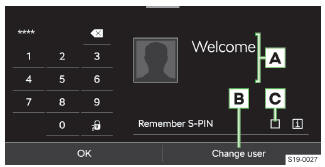
- Benutzername
- Ausschalten der Anmeldung zum Konto mithilfe der S-PIN
- Anzeige der Benutzerkontoverwaltung
 Anzeige der Informationen zur
S-PIN
Anzeige der Informationen zur
S-PIN
 Anzeige der Informationen zur
Wiederherstellung
der S-PIN
Anzeige der Informationen zur
Wiederherstellung
der S-PIN
 Die Verifikation des Benutzers durch die Eingabe
der S-PIN kann im Menüpunkt
Die Verifikation des Benutzers durch die Eingabe
der S-PIN kann im Menüpunkt  Nutzerprofil
schützen
Nutzerprofil
schützen  Nutzerprofil mit S-PIN schützen aus-/eingeschaltet
werden.
Nutzerprofil mit S-PIN schützen aus-/eingeschaltet
werden.
S-PIN wiederherstellen
- Die Wiederherstellung der eigenen S-PIN ist auf der Internetseite ŠKODA Connect Portal oder in der Anwendung ŠKODA Connect möglich.
- Nach der Wiederherstellung der S-PIN registrieren Sie sich erneut für die korrekte Funktion der Anwendung ŠKODA Connect im Fahrzeug als Hauptnutzer.
- Wenn Sie Hauptnutzer in mehreren Fahrzeugen sind, registrieren Sie sich erneut in jedem Fahrzeug.
Benutzer abmelden
Beim Ausschalten der Zündung wird der Abmeldebildschirm angezeigt, in dem ausgewählte Fahrzeuginformationen angesehen werden können.
Nach Ablauf des Zeitintervalls wird der Abmeldebildschirm ausgeschaltet und der Benutzer wird automatisch abgemeldet.
Einstellungen
Gilt für das Infotainment Bolero, Amundsen und Columbus.
Benutzerverwaltung
 antippen.
antippen.
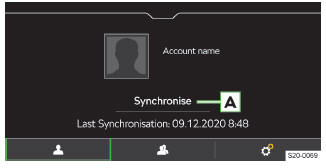
 Details des aktuell gewählten
Benutzers
Details des aktuell gewählten
Benutzers
 Ein durch die S-PIN
geschütztes Benutzerkonto
Ein durch die S-PIN
geschütztes Benutzerkonto
 Wechsel zu einem anderen
Benutzer / Eingabe eines
neuen Benutzers
Wechsel zu einem anderen
Benutzer / Eingabe eines
neuen Benutzers
 Einstellungen
Einstellungen
- Online-Synchronisierung des Benutzerkontos mit der Information zur letzten Synchronisierung
Hauptnutzer werden
 Hauptnutzer werden
antippen und den Anweisungen
im Bildschirm folgen.
Hauptnutzer werden
antippen und den Anweisungen
im Bildschirm folgen.
Benutzer löschen
- Zur Anzeige der Benutzerkonten
 Nutzer
löschen antippen.
Nutzer
löschen antippen. - Zum Löschen des Benutzers den Benutzer wählen und den Löschvorgang bestätigen.
 Durch das Löschen des Hauptnutzerkontos werden
die Mitbenutzerkonten mit gelöscht.
Durch das Löschen des Hauptnutzerkontos werden
die Mitbenutzerkonten mit gelöscht.
Das aktuelle Benutzerkonto löschen
 Nutzerprofil löschen
antippen.
Nutzerprofil löschen
antippen.- Den Löschvorgang bestätigen.
Alle Benutzer löschen
Durch das Zurücksetzen des Infotainments auf Werkseinstellungen werden alle Benutzerkonten gelöscht.
- Die Zündung sowie das Infotainment einschalten.
 antippen.
antippen.- Auf Werkseinstellungen zurücksetzen wählen und das Zurücksetzen bestätigen.
 Um das erfolgreiche Zurücksetzen auf Werkseinstellungen
zu prüfen, empfehlen wir, das Löschen der
Benutzerkonten sowie des Hauptnutzerkontos zu
prüfen.
Um das erfolgreiche Zurücksetzen auf Werkseinstellungen
zu prüfen, empfehlen wir, das Löschen der
Benutzerkonten sowie des Hauptnutzerkontos zu
prüfen.

